附註: 我們想要以您的語言,用最快的速度為您提供最新的說明內容。本頁面是經由自動翻譯而成,因此文中可能有文法錯誤或不準確之處。讓這些內容對您有所幫助是我們的目的。希望您能在本頁底部告訴我們這項資訊是否有幫助。此為英文文章出處,以供參考。
SharePoint 主版頁面會提供 SharePoint 網站上的介面及頁面的整體版面配置。一般的項目頁面 – 其標題、 導覽連結、 網站動作] 功能表中,等 – 的放置在相同的區域,不論您正在檢視的頁面。這可協助使用者立即辨識他們身在何處,以及協助他們能輕鬆瀏覽網站。使用主版頁面完成此連續性的外觀與風格。
變更一頁到另一個 – 例如當您移從 [首頁] 頁面的工作清單 – 的內容位於內容的頁面。當您在網頁瀏覽器中檢視 SharePoint 頁面時,[內容] 頁面和主版頁面會合併在一起以單一頁面的形式呈現。
主版頁面可做為容器的所有內容] 頁面的組件,也包含必要的程式碼,以呈現 SharePoint 介面。您可以自訂主版頁面中變更使用者介面或 SharePoint 網站的品牌。您可以自訂--現成的主版頁面或從頭開始建立新的主版頁面。
本文提供主版頁面的概觀,以及如何管理、 自訂及在組織中部署它們。
使用主版頁面會讓很難執行升級。我們建議您使用
如需詳細資訊,建立一般的環境及使用主版頁面 SharePoint 2016 和 2013年中的,請參閱:
何謂主版頁面?
主版頁面定義常見的版面配置與介面為 SharePoint 頁面。主版頁面會顯示常設元素,您會看到當您在網站上瀏覽頁。公司標誌、 標題、 導覽功能表,搜尋方塊中,與色彩或企業或組織相關聯的圖形,可以包含下列項目。在 SharePoint 網站,您可能也會看到持續登入連結、 [網站動作] 功能表和功能區命令。所有會儲存這些項目在主版頁面。
所有的處理 – [首頁] 頁面、 wiki 頁面、 清單檢視 – 在 SharePoint 網站上的個別頁面為網站上的內容頁面。當在瀏覽器中檢視這些頁面時,其結合的主版頁面,以產生單一的連續網頁。主版頁面會顯示常設元素與版面配置],而內容頁面會顯示獨特且頁面專屬的內容。
在下圖中,您會看到頁面的主版頁面和控制 [內容] 頁面的這些區域所控制的 [一般] 區域。
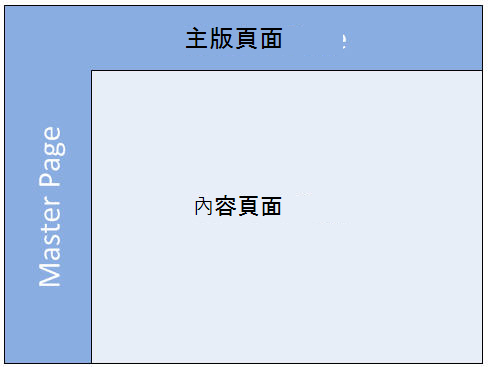
一般 SharePoint 小組網站上 (根據 SharePoint 隨附的網站範本之一),您會看到的上方及左方區域來自主版頁面中時中間名和向右鍵區域來自 [內容] 頁面上,在此情況下,, [首頁] 頁面。
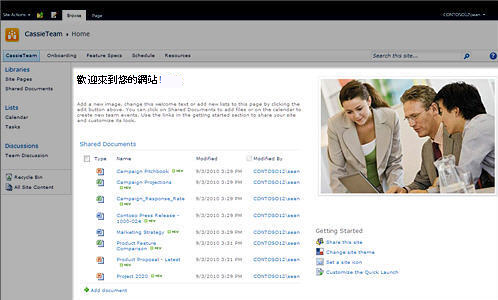
附註: 下列圖例提供主版頁面的內容頁面關聯的高度簡化的範例。實際上,有數種內容的頁面,例如標題與描述區域,位於作為主版頁面內容的同一個區域中的區域。
個別 [母片與內容] 頁面時,他們會合併在一起以顯示為單一網頁網頁瀏覽器中執行階段。兩頁會 ASP.NET 網頁,但主版頁面有副檔名為.master],並且包含的必要 ASP 程式碼及呈現 SharePoint 網站上的兩個頁面的內容區域。
實際查看主版頁面或從另一個獨立的內容頁面,您必須在 SharePoint Designer 2010,其中包含編輯內容與主版頁面的設計階段支援像支援的網頁編輯器中開啟。
使用一組可取代的區域或內容預留位置控制項,讓主版頁面與內容頁面可搭配使用。每個內容預留位置 (在頁面程式碼中顯示為 ContentPlaceHolder) 代表的是可在主版頁面上覆寫的內容。網站上的任一頁面都可以取代內容預留位置裡的內容,只要提供相符的內容控制項即可。內容控制項甚至可以是空白的,這樣一來就會從轉譯頁面完全移除元素。
在 SharePoint 2010 中的 [v4.master] 頁面中,有大約 33 內容版面配置區,用來顯示 [SharePoint 網站上的 [內容和功能。當您直接開啟主版頁面時,您可以看到這些控制項。在 SharePoint Designer 2010 中,您可以使用 [管理內容區域] 功能,找出每個頁面上的內容預留位置控制項。在 [程式碼檢視] 和 [WYSIWYG 編輯器中,您可以檢視控制項。在下方範例中,您會看到PlaceHolderSiteName控制項的用來顯示網站的名稱。

另一個特別重要的內容預留位置就是 PlaceHolderMain,因為以網頁瀏覽器檢視頁面時,這個內容預留位置會被每個內容頁面所取代。
您可以變更 SharePoint 網站上的內容版面的配置來變更內容預留位置控制項的位置。您可以例如,選擇將其他內容新增至頁面右側的。您可以將其新增至主版頁面的右側。
重要: 自訂主版頁面時,請勿刪除內容預留位置。如此可能會造成主版頁面與某些頁面 (甚至是網站) 之間的關聯中斷。不要刪除控制項,改而隱藏控制項,這便是很好的做法。
使用主版頁面的優點
如果您曾自訂大型企業網站,您知道建立及部署專業,功能,而且一致的設計進行。您需要建立強調品牌貴組織的同時外觀與風格,使其更輕鬆地瀏覽,使用的網站訪客,包括客戶、 合作夥伴和員工的方式。
取得正確的設計是挑戰的第一個部分。實作及維護整個組織的設計可更高的挑戰的幾個原因。您需要維護不同類型的網站和頁面的品牌。同時,您必須允許全方位的互動功能] 和 [在網站上的功能。您必須能夠強制執行即使在新建立的網站和頁面上的品牌。SharePoint 網站特別可以是挑戰由於網站、 動態內容、 豐富的應用程式類似的功能,且當然,方便的使用者才可以新增新的網站、 頁面、 清單及偶數的整合與其他網站的範圍。
若要可協助您管理此,您可以使用 SharePoint 主版頁面儲存結構、 一般的項目和網站的設計。實作的設計之後,立即與主版頁面相關聯的每個內容頁面會顯示新的外觀與風格。包括網站頁面、 wiki 頁面,以及管理頁面。
附註: 有一些不同的主版頁面,包括在搜尋中心頁面相關聯的頁面與已啟用發佈功能的網站上的頁面。這些頁面中,您可能會執行相同的品牌或得到您的品牌的變化。
當所有內容的頁面顯示主版頁面設計時,您的網站為更易於使用,並為使用者瀏覽]。您的組織可以繼續放大並展開網站及頁面在內不令人使用者,並傳送至錯誤的位置。
附註: 如果您組織中需要多個主版頁面,您可以使用它們來啟用編輯主版頁面的某些 web 應用程式或網站集合層級的使用者接著允許貴組織中的 [主版頁面的多組。
SharePoint 2010 包含一組新的產品中支援的新外觀與風格和新功能的主版頁面。SharePoint 頁面上所使用的新主要主版頁面稱為v4.master。此外,特殊用途,例如已啟用發佈功能的網站、 主控全螢幕應用程式的頁面、 頁面或最近已從舊版的 SharePoint 和等等升級的網站使用其他主版頁面。
在 SharePoint 2010 中使用的主版頁面如下所示。
|
名稱 / 預設檔案名稱 |
描述 |
使用 s 在 SharePoint 網站 |
|
主要的主版頁面 v4.master |
使用內容與管理頁面。SharePoint 2010 提供的介面與版面配置。 |
小組網站首頁] 頁面、 清單和文件庫網頁和網站設定] 頁面。 |
|
最小的主版頁面 minimal.master |
包含最小的 SharePoint 內容,用來為全螢幕功能或內嵌應用程式。 |
常用],然後搜尋結果頁面上搜尋中心,主控 Word 或 Excel web 應用程式的頁面。 |
|
發佈主版頁面 nightandday.master |
用於 SharePoint Server 發佈啟用網站上的頁面。 |
首頁上,我們,或發佈網路外部網路上的 [新聞稿] 頁面的相關的具網際網路網站。 |
|
2007 預設主版頁面 default.master |
用來支援舊版尚未以視覺化方式升級至 SharePoint 2010 的 SharePoint 網站。 |
首頁、 網站頁面及清單之前視覺更新 SharePoint 2007 網站上的頁面。 |
附註: 有其他主版頁面, simplev4.master,用於 SharePoint 特有的畫面上,例如 Login.aspx、 Error.aspx,與 Confirmation.aspx。此主版頁面,但是位於伺服器,而且您無法在 SharePoint Designer 2010 中自訂。
附註: 除了這些主版頁面,您可以從 MSDN 下載Starter 主版頁面。此主版頁面包含最小值所需的元件、 指令碼和版面配置區以呈現 SharePoint 中的頁面。若要從頭建立全新的設計,您可能會使用此主版頁面。頁面會將類似的目的當做提供 SharePoint 2007 中的 「 minimal.master 」 頁面。
已經在 SharePoint 2010 中的主版頁面的改良功能的數字。例如 [有新的主版頁面,以納入其間的新外觀和在 SharePoint 2010 中找到的新功能有更多根據預設,與主要的主版頁面相關聯的 SharePoint 頁面和種 SharePoint Designer 2010 中進行的新功能建立及編輯主版頁面很容易。以下是一些 SharePoint 2010 主版頁面中的最大的差異。
在 SharePoint 2010 主版頁面– 一組新的主版頁面的介紹在 SharePoint 2010 中上一節所述。V4.master頁面是 SharePoint 2010 中的新主要主版頁面。會提供 SharePoint 2010 的外觀與風格、 介面和功能,包括功能區 – 使用功能表、 按鈕和命令類似於 Microsoft Office 應用程式的新介面。其他主版頁面包含minimal.master頁面全螢幕應用程式和功能。舊版的 SharePoint 2007 網站; default.master頁面與 SharePoint Server 2010 中已啟用發佈功能的網站dayandnight.master頁碼。
主要用於網站的主版頁面和應用程式頁面– 主要的主版頁面是現在用於內容的頁面與 SharePoint 2010 中的應用程式頁面。這表示您的自訂主版頁面不只會出現在您的網站首頁] 頁面、 清單和文件庫頁面及使用者所產生的頁面 –,但也會出現在您的 [網站設定] 頁面、 編輯檢視] 頁面上和大部分的 [管理] 頁面上從 _layouts 目錄服務上伺服器。如此一來,您一次建立設計,使用者查看整個網站。
主版頁面版面配置會使用 DIV 標籤– 預設主要 SharePoint 2010 主版頁面使用 DIV 標籤頁面上定義區塊線條的項目和區段。DIV 標籤提供優點表格標籤,在舊版中已使用數的字。首先,還有更具彈性如何頁面樣式的了 css 的使用,較不標記,更快速地下載,加強的搜尋引擎最佳化,加強協助工具支援及改良的瀏覽器支援。HTML 資料表仍會使用,例如,當您或您的使用者插入網頁組件和其他 SharePoint 頁面上的內容。但設計與品牌主版頁面,您可以使用主要 DIV 標籤,來組織內容。
主版頁面功能,SharePoint Designer 2010 -數 SharePoint Designer 2010 中的功能,讓您輕鬆建立及自訂主版頁面。導覽功能表現在包含 [主版頁面] 類別,可讓您直接前往您的網站上的主版頁面圖庫。編輯主版頁面,您可以插入和管理圖層],或將 DIV 標籤; 使用新頁面的編輯工具然後,您可以快速找出這些圖層及其他項目使用 Skewer 按一下選項。您在 SharePoint Designer 2010 中建立新的網站與網頁組件頁面,就會立即自動,因此您不必手動每次關聯到相關聯的主要的主版頁面。
限制存取主版頁面– 如果您想要限制使用 SharePoint Designer 2010 主版頁面自訂,您可以使用新的 [ SharePoint Designer 設定] 頁面。在 [網站集合的 [網站設定] 頁面上使用管理中心與此頁面。您可以隱藏主版頁面與版面配置、 避免中斷的網站頁面,並隱藏 [SharePoint Designer 2010 中的 [URL] 網站階層,或完全停用 SharePoint Designer 2010 下, 一步所述。
主版頁面是強大的設計與品牌 SharePoint 網站,因此您不想讓組織自訂這些檔案中的所有人。首先,它們可能會中斷,多個 SharePoint 頁面或網站如果其內容預留位置控制項或指令碼刪除主版頁面 (而非將其隱藏)。他們可能會自訂網站的主版頁面點他們身在何處不再可辨識為屬於公司內部網路,瀏覽該網站時可能會影響使用者的體驗。或者,您可能只想要防止任何使用者建立新的主版頁面,因為這些頁面會需要維護和更新,會新增到您的 SharePoint 實作的整體維護成本。
根據預設,只有網站集合管理員、 [設計者] 群組的成員和網站擁有人群組的成員可以使用 SharePoint Designer 2010 開啟 SharePoint 網站,如果,自訂預設主版頁面。若要進一步限制誰可以自訂 SharePoint Designer 2010 中的主版頁面,使用SharePoint Designer 設定] 頁面,以及網站集合與管理中心的 [網站設定] 頁面上。
有兩個頁面,讓您指定的層級 (web 應用程式或網站集合) 和類型的使用者 (網站集合管理員或設計者和擁有人) 限制在 SharePoint Designer 2010 中,如下所示。
|
SharePoint Designer 設定] 頁面 |
網站及會影響使用者的類型 |
|
系統管理中心 |
在 web 應用程式層級,包括所有網站集合與網站中該 web 應用程式的網站集合管理員的限制 SharePoint Designer 2010。 |
|
網站集合管理 |
所有網站擁有人與設計者在網站集合層級,包括所有網站集合內的限制 SharePoint Designer 2010。 附註: 這些設定會先啟用管理中心] 中的 SharePoint Designer 2010 而定。 |
若要防止使用者自訂您的 SharePoint 網站上的主版頁面,您可以取消核取 [啟用自訂主版頁面與版面配置頁面在上一個或兩個 SharePoint Designer 設定頁面。停用此選項時,使用者將不會看到 SharePoint Designer 的功能窗格中的主版頁面或版面配置的連結。
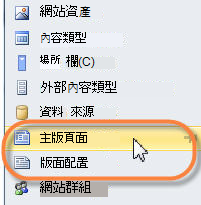
附註: 版面配置僅會顯示在 SharePoint Designer 2010 中已啟用發佈功能的頁面。
除了停用主版頁面與版面配置,您可以使用 SharePoint Designer 設定] 頁面停用網站的 URL 階層,會隱藏 [功能窗格中的所有檔案] 選項。您也可以防止頁面要從其網站定義中斷連結停用所有網站頁面的進階模式中的 [編輯檔案。最後,您可以完全停用 SharePoint Designer 2010 使其無法開啟,並自訂您的 SharePoint 網站的部分。
在加總],使用 SharePoint Designer 設定] 頁面來控制誰可以建立及自訂預設主版頁面在 SharePoint 2010 中變更最佳的支援,您的公司設計與品牌。
主版頁面控制 SharePoint 網站的外觀與風格。有少數幾個主版頁面使用不同的用途,例如發佈網站與搜尋中心網站,但主要的主版頁面是 v4.master。本頁面提供整體 SharePoint 2010 外觀與風格,包括網站的標題、 標誌、 導覽功能表,主要本文區域和 SharePoint 功能區的位置。主要的主版頁面負責這項工作的所有內容頁面的詳細資訊,例如 [首頁] 頁面或所有使用者所產生的檢視,以及管理頁面,例如 [網站設定] 頁面或檢視所有網站內容] 頁面。
色彩、 圖形、 文字格式設定,以及其他版面配置屬性會指定在一或多個階層式樣式表 (CSS) 隨附的主版頁面。大部分的預設主要的主版頁面套用的樣式來自核心 SharePoint CSS 檔案、 corev4.css。若要樣式的主版頁面內容,您會覆寫這些樣式,並介紹您自己的樣式表中的 [新樣式。在 [加總],設計與品牌 SharePoint 網站通常涉及自訂兩個預設主要主版頁面,然後樣式與相關聯的主版頁面]。
在開始自訂主版頁面之前,還是有幫助瞭解如何儲存及管理 SharePoint 2010 中,這可能會影響您的伺服器效能與管理為預設主版頁面。預設主要的主版頁面、 v4.master,為網站定義執行 (實際的位置會是 %ProgramFiles%\Common Files\Microsoft Shared\web server extensions\14\TEMPLATE\GLOBAL\ 目錄) 的 SharePoint 2010 伺服器上所儲存的一部分。網站定義檔案時在執行階段,第一次存取伺服器上的記憶體中快取,然後從快取的每個後續要求提取每一個檔案中的資訊。此頁面可重複使用跨多個網站並減少不必要的儲存空間及擷取的頁面。這會改善效能與延展性的 SharePoint。詳細的 MSDN 文章:網站定義和設定。
當您第一次自訂主版頁面時,新編輯的頁面的複本會儲存於 SharePoint 的內容資料庫,而不是伺服器的檔案系統中。這是為什麼您看到一則訊息,您自訂主版頁面在 SharePoint Designer 2010,警告您即將自訂頁面,而該不再根據網站定義中的第一次。當您要繼續時,您可以建立編輯過的版本,將會使用您的網站頁面,而不是原始的主版頁面內容資料庫中。這並不會影響其他仍在使用原始的主版頁面的 SharePoint 網站。如果在任何時候,您會想要還原成原始的主版頁面,並不會再使用您的自訂主版頁面,您可以重設網站定義的主版頁面。如此會回顯示您的網站,為原始狀態,並在同一時間,建立一份您自訂的主版頁面,並將它放在主版頁面圖庫中,以防您想要再次使用。
若要自訂的主要的主版頁面,在 SharePoint 2010 中,您可以使用 v4.master 頁面作為起點自訂複本,或您可以從頭建立新的自訂主版頁面,並使其主要的主版頁面為您的網站。有優缺點這兩種方法以下所述。
-
自訂 v4.master 複本,您是使用現有的 SharePoint 外觀與風格,其功能、 品牌和設計元素,進行自訂,以符合您的需求。時,並不容易當您嘗試了解如何所有項目 v4.master 頁面中的運作方式,這個方法最適合最小商標或自訂工作,例如變更您的 SharePoint 頁面的標題。
-
建立空白的自訂主版頁面,或使用Starter 主版頁面(稍早所述) 頁面的方式,為您要從頭開始建立整個設計。因為您需要瞭解如何在 SharePoint 中實作設計並不容易這種方法,同時也是更多彈性,當您知道設計您嘗試建立,您正在使用現有的計劃和原型關閉。在大部分的空白頁媲美畫布您至 [第一份建立您的設計,然後再新增必要的 SharePoint 元件。
若要自訂 SharePoint Designer 2010 中的主版頁面,您第一次開啟 SharePoint Designer 2010 從本身的網站,或從 [開始] 功能表。使用您的網站開啟 SharePoint Designer 2010 中,按一下 [功能窗格] 中的 [主版頁面。如果您沒有看到主版頁面,在 [功能窗格中,請確定啟用網站 (如先前所述)。
大部分的網站,您看到三個主版頁面、 v4.master、 minimal.master,與中的default.master,主版頁面圖庫如下所示。
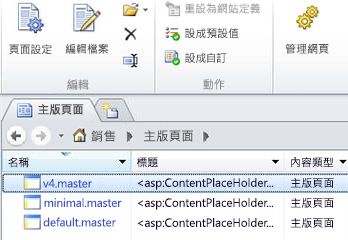
若要檢視的主要的主版頁面內容,按一下 [ v4.master或第一次製作其複本,然後開啟複製。這在 SharePoint Designer 2010 全螢幕網頁編輯器中您可以在其中編輯頁面設計檢視]、 [分割檢視或 [程式碼] 檢視中的開啟主版頁面。設計階段的支援,您可以看到主版頁面的呈現方式當您加以自訂。還有工具可讓您瀏覽及自訂標記、 樣式、 指令碼及內容區域,如下所示。
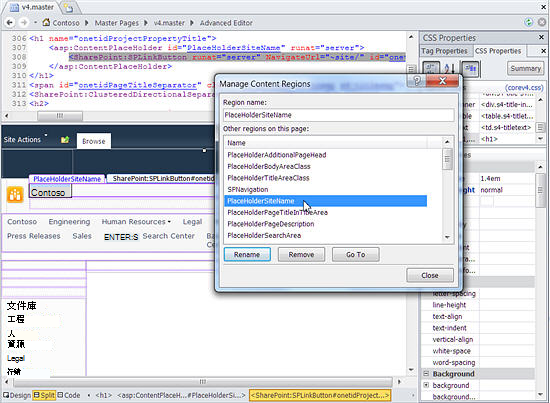
當自訂主版頁面,您可以新增新的內容和功能、 變更頁面上的物件的位置、 調整大小的網頁組件區域中,等等。大多數的情況下,您是變更版面配置和位置] 頁面上的項目。若要自訂色彩、 圖形、 文字格式設定和其他樣式屬性,您可以建立自己的自訂樣式並直接將其新增至主版頁面或將它們放在外部階層式樣式表 (CSS) 附加至主版頁面之。
當您完成自訂主要的主版頁面時,您需要考慮 (如先前所述),用於搜尋網站和發佈網站的主版頁面,以及是否要執行的設計或全新的設計。
當您自訂主版頁面時,請記住內容類型的功能會顯示在網站 – 例如首頁、 文件庫、 行事曆檢視及管理] 頁面上的範圍。網站,也會動態,允許使用者加入自己的內容、 網頁組件、 內嵌的應用程式,與偶數的子網站。您的自訂主版頁面需要時提供良好的使用者體驗轉譯此內容和功能。
當您完成自訂主版頁面時下, 一步就是將其部署至 SharePoint。其中一個選項是儲存和重複使用的主版頁面從 SharePoint Designer 2010 中,將它套用至個別網站或如果您執行的 SharePoint Server 2010 中,將其套用至網站集合從網站主版頁面設定] 頁面。
更強大、 可調整的方法是部署為解決方案套件的主版頁面,然後將其啟動 SharePoint 功能。然後,當您想要安裝或解除安裝的主版頁面,您只要啟動或停用這項功能。這個方法需要使用 Microsoft Visual Studio 2010 建立所需的模組部署 XML,與事件接收器的功能。
使用這個方法,您可以更有效地更新,並管理您的主版頁面一或多個 SharePoint 網站與網站集合。詳細的 MSDN 文章:如何佈建檔案。










